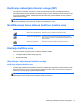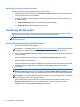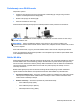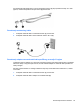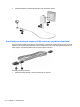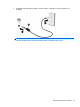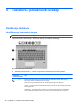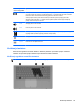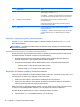HP Notebook User Guide - Linux
Podešavanje nove WLAN mreže
Neophodna oprema:
● Modem za vezu širokog propusnog opsega (DSL ili kablovski) (1) i usluga brzog Interneta
kupljena od dobavljača Internet usluga (ISP)
● Bežični ruter (kupuje se zasebno) (2)
● Računar sa bežičnom vezom (3)
Dolenavedena ilustracija pokazuje primer instalacije bežične mreže povezane sa Internetom.
NAPOMENA: neki kablovski modemi uključuju i ugrađeni ruter. Proverite sa ISP-om da li vam je
potreban zaseban ruter.
NAPOMENA: prilikom podešavanja bežične veze uverite se da su računar i bežični ruter
sinhronizovani. Da biste sinhronizovali računar i bežični ruter, isključite računar i bežični ruter, a zatim
ih ponovo uključite.
Kako vaša mreža raste, mogu se povezivati dodatni bežični i žični računari radi pristupa Internetu.
Pomoć pri podešavanju WLAN mreže potražite u informacijama koje ste dobili od proizvođača rutera
ili od dobavljača Internet usluga.
Zaštita WLAN-a
Kada podešavate WLAN ili pristupate postojećoj WLAN mreži, uvek omogućite bezbednosne funkcije
da biste zaštitili mrežu od neovlašćenog pristupa. WLAN mreže na javnim mestima (hotspotovima)
kao što su kafići i aerodromi možda ne pružaju nikakvu bezbednost. Ako ste zabrinuti za bezbednost
računara na hotspotu, ograničite aktivnosti na mreži na e-poštu koja nije od značaja i osnovno
surfovanje Internetom.
Bežični radio signali putuju izvan mreže tako da drugi WLAN uređaji mogu uhvatiti nezaštićene
signale. Možete koristiti sledeće mere predostrožnosti kako biste zaštitili svoju WLAN mrežu:
●
Korišćenje zaštitnog zida – proverava i podatke i zahteve za podatke koji se šalju vašoj mreži i
odbacuje sve sumnjive stavke. Zaštitni zidovi su dostupni u okviru softvera i hardvera. Neke
mreže koriste kombinaciju oba tipa.
●
Bežično šifrovanje – vaš računar podržava tri protokola šifrovanja:
◦
Wi-Fi zaštićeni pristup (WPA)
◦
Wi-Fi zaštićeni pristup II (WPA2)
◦
Wired Equivalent Privacy (WEP)
Korišćenje WLAN mreže 23